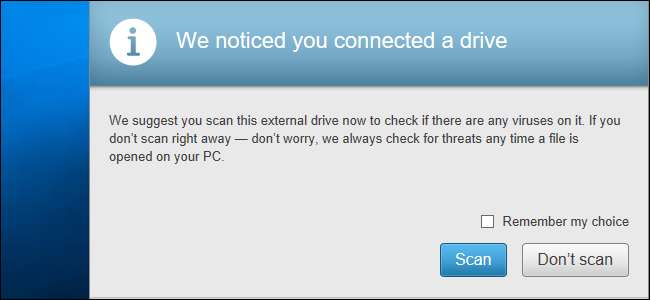
대부분의 다른 최신 바이러스 백신 프로그램과 마찬가지로 McAfee는 방해가되지 않습니다. 브라우저 확장 프로그램을 설치하고보고 싶지 않은 다양한 경고 메시지를 표시합니다. McAfee가 PC와 함께 제공된 경우 구독이 만료되었다는 메시지가 정기적으로 표시 될 수 있습니다. 소음을 제거하는 방법은 다음과 같습니다.
관련 : Windows 10 용 최고의 바이러스 백신은 무엇입니까? (Windows Defender는 충분합니까?)
아래 단계는 McAfee LiveSafe에서 수행되었지만 McAfee의 바이러스 백신 소프트웨어의 다른 McAfee 버전과 유사해야합니다. 권장하는 바이러스 백신 프로그램에 대해 자세히 알아 보려면 이 가이드 .
McAfee가 PC와 함께 제공 되었습니까? 제거 고려
관련 : 노트북을 악화시키기 위해 컴퓨터 제조업체가 지불하는 방법
사용하고 싶어서 McAfee를 설치했다면 괜찮습니다. 그러나 많은 사람들이 McAfee 설치를 선택하지 않습니다. 대신 많은 PC 제조업체가 새 PC에 시간 제한이있는 McAfee 평가판을 번들로 제공합니다. 구독이 만료되었으며 McAfee 안티 바이러스 보호 비용을 지불해야한다는 알림을 빠르게 확인할 수 있습니다. McAfee와 같은 회사 유료 PC 제조업체 광고 할 수 있도록 새 PC에 소프트웨어를 설치합니다.
비용을 지불하는 대신 제어판> 프로그램 제거로 이동하여 McAfee 소프트웨어를 제거하십시오. 그런 다음 더 나은 바이러스 백신 제품 설치 , 그 중 일부는 무료로 제공되거나 Windows 10에 내장 된 Windows Defender 바이러스 백신을 사용합니다. 유료 바이러스 백신 제품을 찾고 있더라도 McAfee는 우리의 첫 번째 선택이 아닙니다.
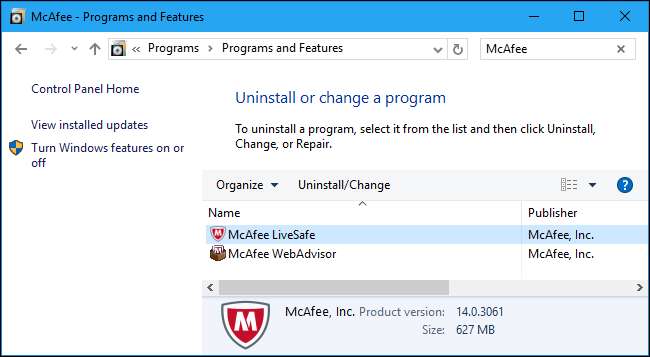
McAfee의 브라우저 확장 제거
관련 : 바이러스 백신의 브라우저 확장 프로그램을 사용하지 마십시오 : 실제로 사용자를 덜 안전하게 만들 수 있습니다.
McAfee는 Google Chrome, Mozilla Firefox 및 Internet Explorer 용 "McAfee WebAdvisor"브라우저 확장을 번들로 제공합니다. 이 확장 프로그램은 브라우저에 설치되어 약한 암호와 위험한 다운로드에 대해 경고합니다. 그러나 바이러스 백신 소프트웨어는 브라우저 확장 설치 여부에 관계없이 이미 다운로드를 검사합니다. 바이러스 백신의 브라우저 확장을 사용하지 않는 것이 좋습니다. .
Google Chrome에서 메뉴를 클릭하고 추가 도구> 확장 프로그램을 선택합니다. McAfee WebAdvisor 확장 프로그램 오른쪽에있는 휴지통을 클릭하여 제거합니다.
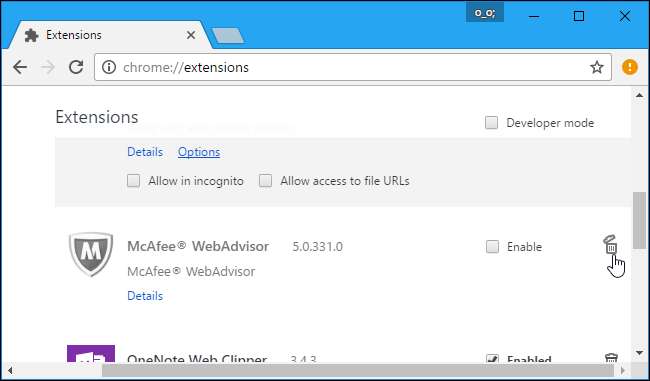
Mozilla Firefox에서 메뉴 버튼을 클릭하고 "추가 기능"을 선택합니다. McAfee WebAdvisor 추가 기능의 오른쪽에있는 "비활성화"버튼을 클릭합니다.
Internet Explorer에서 메뉴 버튼을 클릭하고 "추가 기능"을 선택합니다. 도구 모음 및 확장 아래에서 McAfee WebAdvisor 추가 기능을 선택하고 창 하단의 "사용 안 함"버튼을 클릭합니다. 제어판> 프로그램 제거로 이동하여 여기에 나타나는 "McAfee WebAdvisor"소프트웨어를 제거하여 Internet Explorer에서 완전히 제거 할 수도 있습니다.
대부분의 McAfee 경고 비활성화
나머지 McAfee 설정은 인터페이스에 있습니다. 액세스하려면 알림 영역에서 McAfee 아이콘 (내부에 "M"이있는 빨간색 방패 모양)을 찾아 두 번 클릭합니다. 이 아이콘은 시스템 트레이 아이콘 왼쪽의 위쪽 화살표 뒤에 숨겨져있을 수 있습니다.
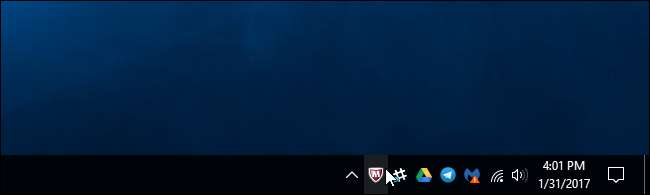
McAfee 창의 오른쪽 창에서 "탐색"링크를 클릭 한 다음 설정에서 "일반 설정 및 경고"를 클릭합니다.
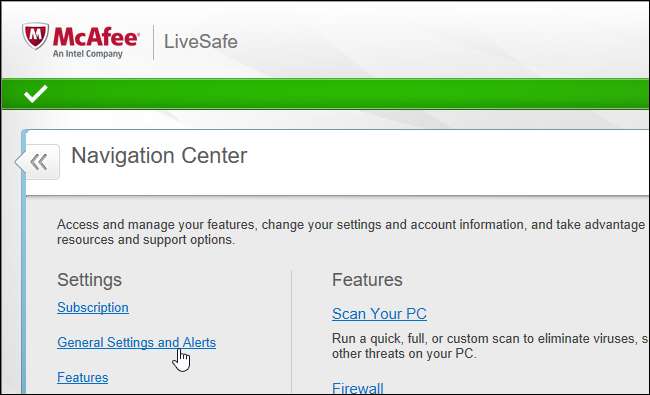
여기에서 "정보 경고"및 "보호 경고"범주를 클릭하고보고 싶지 않은 경고 메시지 유형을 선택합니다. 예를 들어 이동식 미디어 드라이브를 PC에 삽입 할 때와 McAfee에서 프로그램이 인터넷에 연결하도록 허용 할 때 경고를 표시하지 않도록 McAfee에 지시 할 수 있습니다.
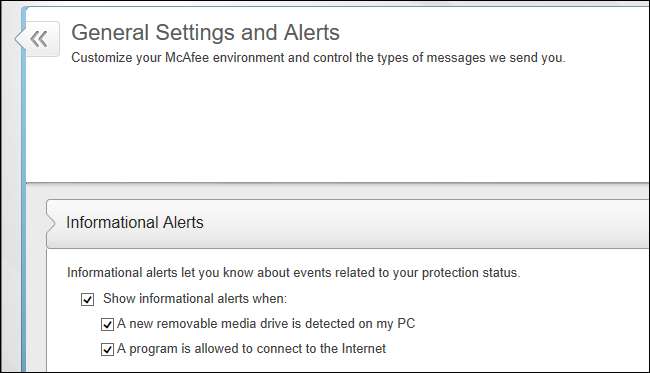
방화벽 프롬프트 숨기기
프로그램이 인터넷에 연결을 시도 할 때마다 사용자의 허가를 요청하도록 McAfee의 내장 방화벽을 설정할 수 있습니다. 방화벽 프롬프트가 표시되면이를 비활성화하고 McAfee가 자체적으로 최선의 방법을 자동으로 결정하도록 할 수 있습니다.
McAfee의 방화벽 설정을 찾으려면 McAfee 창 오른쪽에있는 "홈"링크를 클릭하여 홈 화면에 액세스합니다. 홈 화면에서 보안 관리> 웹 및 이메일 보호> 방화벽을 클릭합니다. 여기에서 '스마트 조언 및 고급 설정'카테고리를 확장하고 '스마트 조언 사용'및 '자동 결정'으로 설정되어 있는지 확인합니다.
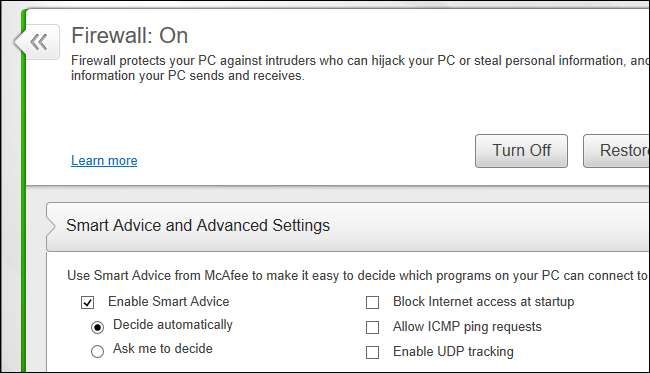
McAfee는 이러한 설정을 변경 한 후 웹 브라우저에서 벗어나 가능한 한 적은 수의 경고를 표시 한 후에 더 조용해야합니다.







